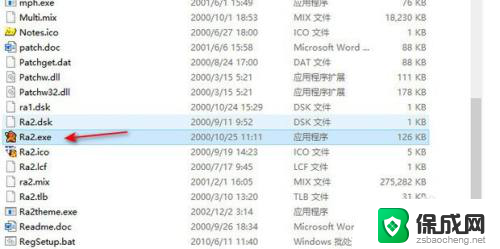win11电脑开机很慢,黑屏时间很长,只有鼠标 win11黑屏只有鼠标指针怎么恢复正常
更新时间:2024-02-23 08:30:26作者:zsbaocheng
随着Win11操作系统的发布,一些用户反馈在开机过程中遇到了一些问题,其中最常见的问题之一是开机速度变慢,甚至出现了黑屏时间过长的情况。有用户反映,在开机后只能看到鼠标指针,而屏幕上却一片漆黑。这样的情况让人感到困扰,那么我们该如何恢复正常呢?以下将介绍一些解决方法,帮助您解决Win11黑屏只有鼠标指针的问题。
步骤如下:
1、首先我们按下电脑键盘的“ctrl+alt+del”组合键,选择点击打开“任务管理器”。
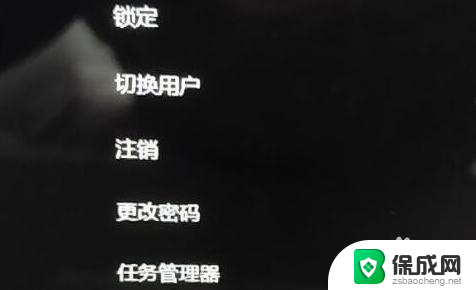
2、点击左上角的“文件”,选择“运行新任务”。在其中输入“control”打开控制面板。
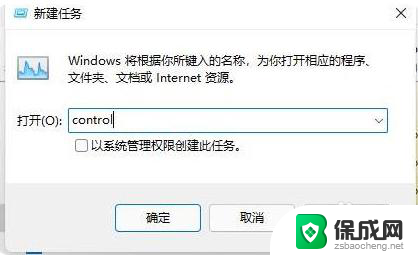
3、在控制面板中找到卸载程序,然后点击“查看已安装的更新”。
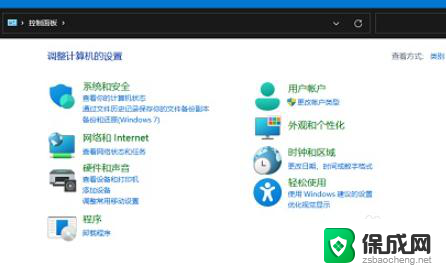
4、接着在其中找到所有“Servicing Stack”的更新,鼠标右键将其卸载。最后重启系统即可。
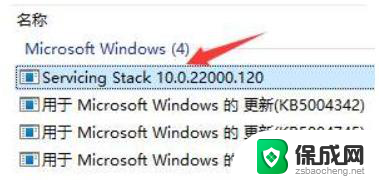
5、如果我们甚至打不开任务管理器,那么可以试着注销电脑并重启。
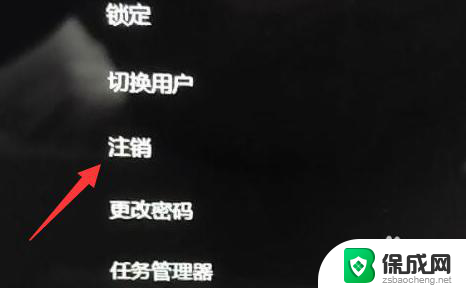
以上就是win11电脑开机速度缓慢,黑屏时间过长且只有鼠标可见的情况,如果有需要的用户,可以根据小编提供的步骤进行操作,希望对大家有所帮助。
win11电脑开机很慢,黑屏时间很长,只有鼠标 win11黑屏只有鼠标指针怎么恢复正常相关教程
-
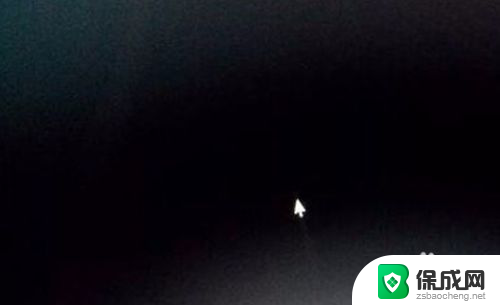 win10系统黑屏只有鼠标 win10系统开机黑屏只有鼠标怎么办
win10系统黑屏只有鼠标 win10系统开机黑屏只有鼠标怎么办2024-08-11
-
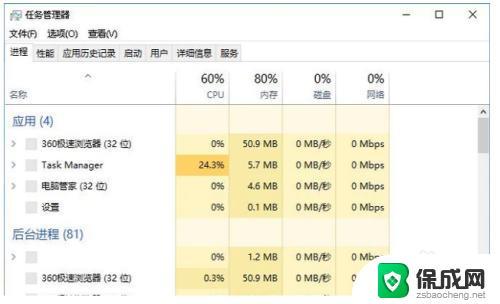 win10黑屏只有一个鼠标箭头 Win10启动黑屏只有鼠标箭头解决方法
win10黑屏只有一个鼠标箭头 Win10启动黑屏只有鼠标箭头解决方法2024-06-19
-
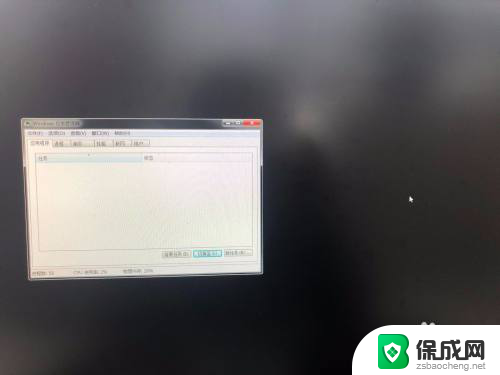 打开电脑黑屏不显示桌面怎么办有鼠标 电脑开机黑屏但是有鼠标显示怎么办
打开电脑黑屏不显示桌面怎么办有鼠标 电脑开机黑屏但是有鼠标显示怎么办2023-11-25
-
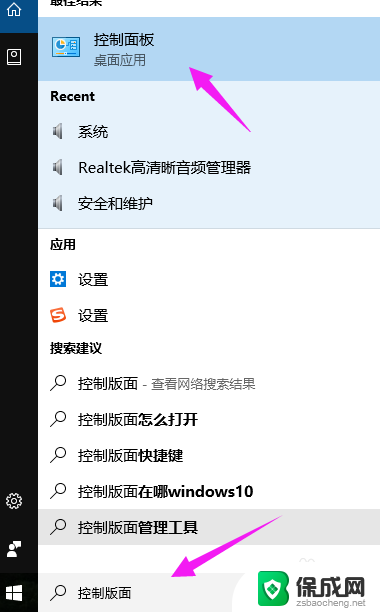 win10开机登录后黑屏只有鼠标,等一会儿就好了 Win10电脑开机黑屏一会儿怎么解决
win10开机登录后黑屏只有鼠标,等一会儿就好了 Win10电脑开机黑屏一会儿怎么解决2024-05-23
-
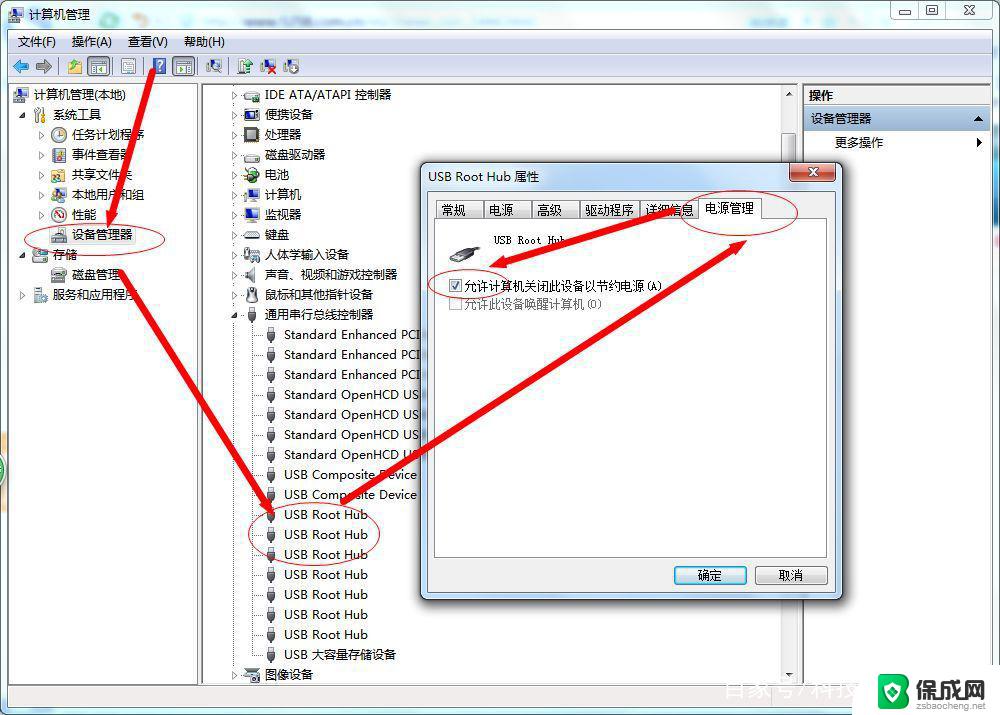 电脑鼠标指针乱动不受控制 鼠标指针乱动怎么解决
电脑鼠标指针乱动不受控制 鼠标指针乱动怎么解决2024-07-09
- 电脑开机变慢了怎么回事 电脑开机很慢的原因有哪些
- 手机屏幕变成灰色怎么恢复原状 手机屏幕变灰黑色怎么调回正常
- 鼠标键都有什么用 鼠标上的六个按键分别有什么用途
- 电脑几分钟不动就黑屏 电脑自动黑屏时间设置方法
- Win11如何开启开发者模式 Win11开发者模式在哪打开,详细教程一网打尽
- 什么是Windows虚拟主机?Windows虚拟主机有哪些? - 详解Windows虚拟主机的定义和种类
- 微软未发现Win11更新致SSD损坏的关联传闻
- 英伟达GPU,市占94%,性能强劲,是最佳选择!
- 微软推出Windows 11 25H2预览版,Win10支持即将终止,升级Windows 11吧!
- Win11Debloat:优化系统流畅度!让您的Windows 11系统更加流畅!
新闻资讯推荐
- 1 Win11如何开启开发者模式 Win11开发者模式在哪打开,详细教程一网打尽
- 2 什么是Windows虚拟主机?Windows虚拟主机有哪些? - 详解Windows虚拟主机的定义和种类
- 3 微软未发现Win11更新致SSD损坏的关联传闻
- 4 一文搞定 Linux 与 Windows 双系统修复,实用教程分享
- 5 AMD与英特尔杠上了!下一代架构CPU大战爆发热点新闻
- 6 微软发布Windows 11 25H2最新预览版,ISO镜像即将上线
- 7 微软Windows 11年度更新进入测试,全面解析最新功能和改进
- 8 NVIDIA助力城市工业基础设施设计仿真领域最新资讯
- 9 贵显卡比入门款贵几千,差在哪?溢价很值得,还是纯交智商税
- 10 显卡段位大赏,你的“战力”属于哪一档?看看你的显卡性能表现如何
win10系统推荐
系统教程推荐
- 1 倒数日怎么设置在桌面 倒数日桌面显示方法
- 2 如何让windows电脑常亮 怎样让笔记本屏幕保持长时间亮着
- 3 ie8浏览器如何兼容 IE浏览器兼容模式设置方法
- 4 w10如何关闭杀毒 Windows10系统如何关闭自带杀毒软件
- 5 笔记本电脑哪个键代表鼠标右键 用键盘代替鼠标右键的方法
- 6 怎样查看windows激活状态 win10系统激活状态查看步骤
- 7 电脑怎么连接有线打印机设备 电脑连接打印机的设置方法
- 8 win10鼠标单击变双击了 win10系统鼠标单击变双击原因
- 9 iphone怎么将视频设置动态壁纸 iPhone动态壁纸视频设置教程
- 10 电脑锁屏怎么办 电脑自动锁屏怎么取消